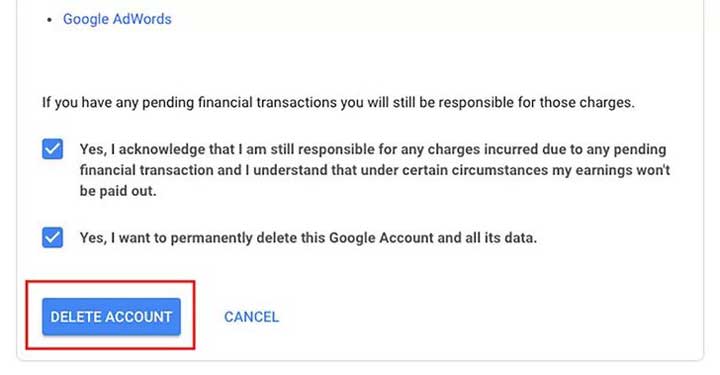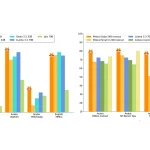Gmail est le service de messagerie le plus populaire au monde. Des millions de consommateurs et d’entreprises y ont recours pour communiquer, envoyer et recevoir des emails en toute sécurité et rapidité. Mais si Gmail ne fonctionne plus pour vous ou peut-être vous n’êtes pas impressionné par ses fonctionnalités et recherchez-vous une autre application de messagerie, ou tentez-vous de limiter la portée de Google dans votre vie numérique ?
En réalité, la suppression d’un compte Gmail ne se résume pas à la recherche d’un menu unique et à la suppression de toutes vos données. Au lieu de cela, vous devrez cliquer sur le service Google et naviguer dans plusieurs menus pour trouver l’option de suppression ultime. Ce n’est pas nécessairement un transport lourd, et certains services vous font franchir plus d’obstacles, mais vous devez suivre plusieurs étapes pour vous débarrasser de Gmail.
Les étapes suivantes vous guideront tout au long du processus d’adieu au service de messagerie de Google.
Il existe de nombreuses étapes pour supprimer Gmail, mais la procédure est étonnamment rapide. Souvent, lorsque vous essayez de supprimer un compte, les entreprises vous demandent plusieurs fois si vous souhaitez réellement supprimer un compte. Parfois, ils vous obligent même à vous connecter plusieurs fois. Gmail rend le processus plus facile, mais au moins c’est rapide.
- Ouvrez votre navigateur par défaut et accédez à Gmail.
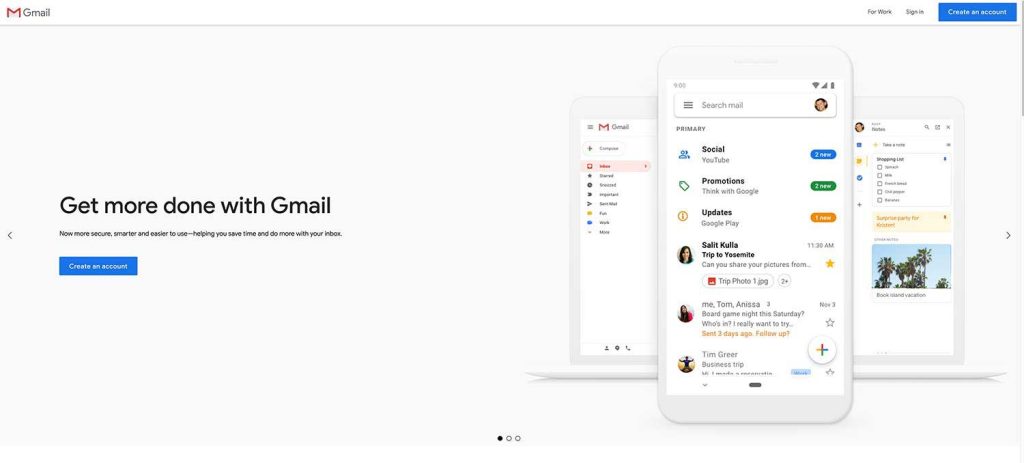
2. Cliquez sur Connexion en haut de la page.
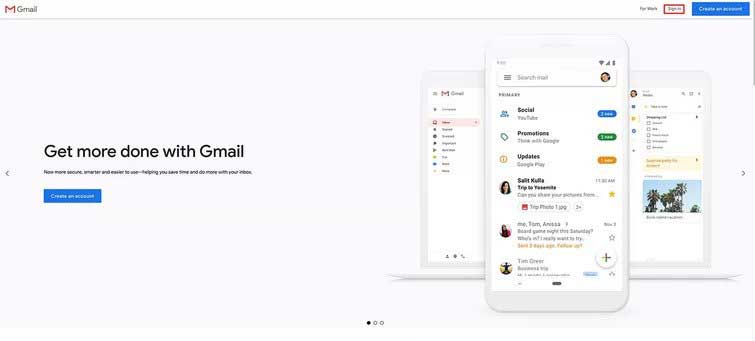
3. Entrez vos informations d’identification Gmail.
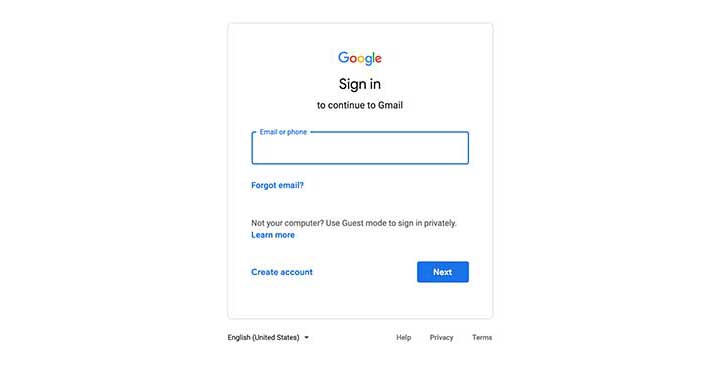
4. Cliquez sur votre image en haut à droite de l’écran.
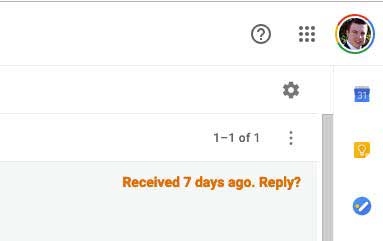
5. Cliquez sur compte Google.
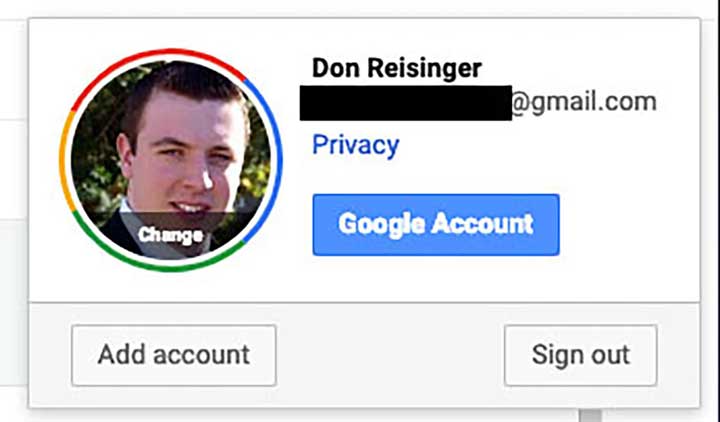
6. Cliquez sur Données et personnalisation dans la barre latérale gauche.
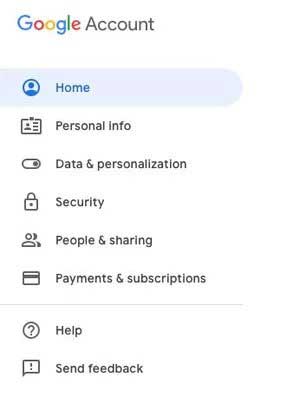
7. Faites défiler la liste pour télécharger, supprimer ou planifier vos données, puis choisissez l’option « Supprimer un service ou votre compte ».
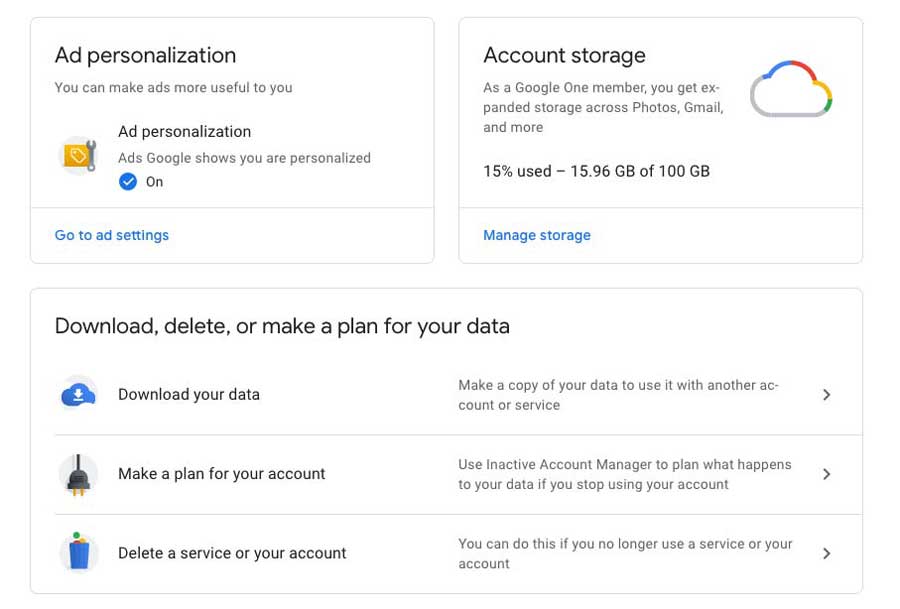
8. Cliquez sur Supprimer votre compte dans la zone intitulée Supprimer votre compte Google.
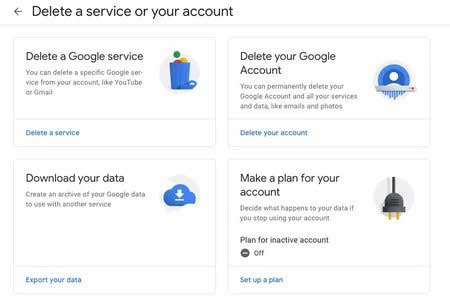
9. Tapez votre mot de passe.
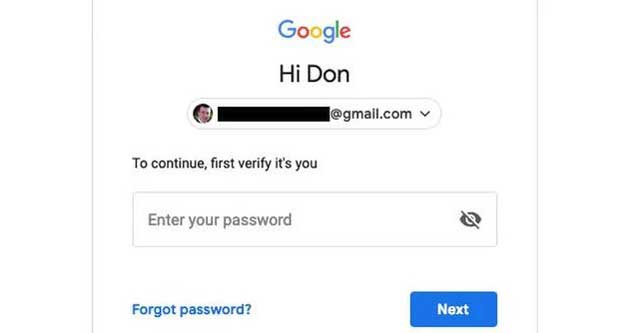
10. Faites défiler jusqu’a les renonciations légales. Vous devez cliquer sur les cases qui indiquent que des frais liés à un compte AdWords peuvent être facturés et que vous risquez de ne pas être payé si vous possédez un compte Google AdSense. Vous devrez également confirmer que vous souhaitez supprimer votre compte et ses données.
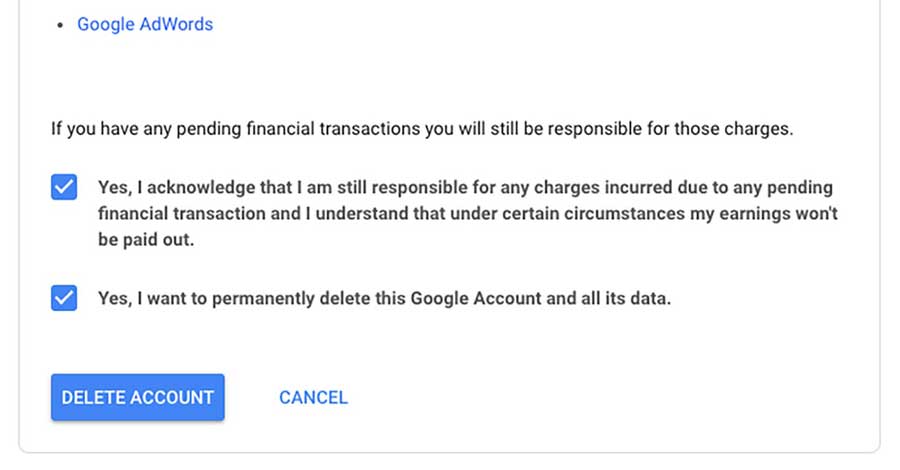
11. Cliquez sur Supprimer le compte.